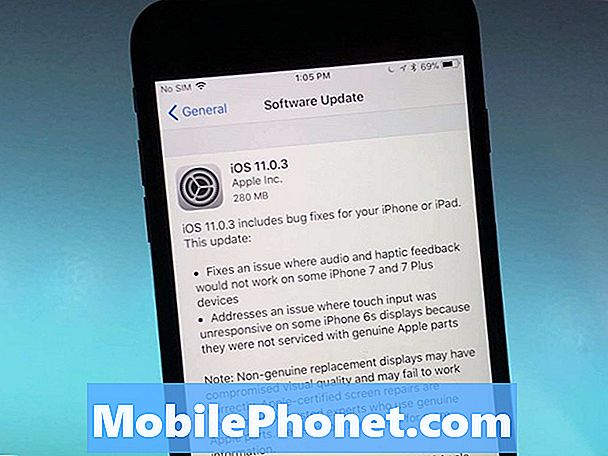Obsah
Apple v minulom roku oznámil, že jeho iWork sada aplikácií, ktorá sa skladá z Keynote, Pages a Numbers, by prišla s novým Mac, ktorý si kúpite. Predtým tieto aplikácie boli 20 dolárov za kus. Súčasní používatelia počítačov Mac so staršími počítačmi Mac však nie sú schopní využiť túto ponuku, pretože si uvedomujú, ako spoločnosť robí iba službu iWork pre nové počítače Mac, ktoré boli zakúpené po včerajšom dni. Tu je postup, ako získať službu iWork bezplatne.
Ukazuje sa, že existuje šikovná medzera, ktorá umožňuje starším počítačom Mac získať bezplatnú sadu aplikácií iWork. To si vyžaduje trochu lakťového tuku - určite viac úsilia, než len sťahovanie a inštaláciu aplikácií, ale to môže byť za to pre niektorých užívateľov, ktorí boli chcú aplikácie na nejakú dobu.
iWork je bezplatný pre používateľov, ktorí si zakúpili nový počítač Mac 1. októbra 2013 alebo neskôr alebo nové zariadenie iOS dňa 1. septembra 2013 alebo neskôr. Ak používate starší počítač Mac, ktorý ste si zakúpili pred týmto dátumom, pony až 60 dolárov, ktoré vyžaduje kúpiť a stiahnuť všetky tri aplikácie.

Kúpil som si však Mac po 1. októbri 2013 minulý rok, ale App Store stále ukazuje, že musím zaplatiť 20 dolárov za každú aplikáciu. Nie sme si istí, či sa jedná o chybu alebo čo, ale tu je úhľadný malý trik, ktorý vám poskytne balík iWork zadarmo, pokiaľ ste ochotní urobiť trochu práce, aby ste ho získali.
Ako získať iWork zadarmo
Ak chcete získať iWork na starších počítačoch Mac, ktoré predtým nemali nainštalovaný program iWork, postupujte podľa nasledujúcich jednoduchých krokov. Skôr ako začnete, skontrolujte, či sú povolenia na inštaláciu aplikácií správne nastavené: Choď na System Preferences> Security & Privacy> General a povoliť aplikácie prevzaté z všade.
- Navštívte túto stránku Softpedia a stiahnite si bezplatnú skúšobnú verziu iWork '09.
- kliknite Stiahnuť ▼a potom kliknite na tlačidlo OK Vonkajšie zrkadlo 1.
- Dvakrát kliknite na prevzatý súbor. Otvorí sa okno s niekoľkými súbormi vo vnútri.

- Dvojité kliknutie Nainštalujte iWork '09 Trial a postupujte podľa pokynov na inštaláciu.
- Po inštalácii zatvorte inštalačné okná a počkajte niekoľko minút, kým váš Mac rozpozná novo nainštalované aplikácie.
- Ďalej otvorte Obchod s aplikaciami app a kliknite na aktualizácie na hornej strane. Mali by ste vidieť aktualizácie stránok, čísel a kľúčových poznámok.
- Ak sa ešte nezobrazujú aktualizácie pre tieto aplikácie, zatvorte aplikáciu App Store a niekoľko minút počkajte, kým ju znova otvoríte. Jednoducho stačí dať App Store nejaký čas rozpoznať, že máte iWork nainštalovaný. Ak aplikácia App Store ešte nezobrazuje aktualizácie pre tieto tri aplikácie, skúste otvoriť a spustiť niektorú z aplikácií a potom sa vráťte do obchodu App Store.
Akonáhle sa zobrazia aktualizácie pre tieto tri aplikácie, stačí kliknúť aktualizovať vedľa seba si prevezmite najnovšie verzie. Potom budete mať na staršom počítači Mac nainštalovanú novú verziu iWork bez toho, aby ste museli stráviť nejaký čas.
Skončíte s dvomi kópiami každej aplikácie (Stránky, Kľúčové slová a Čísla). Jednoducho vymažte staršie verzie a teraz budete môcť používať iba novšie verzie.